手动打字跟语音识别输入文字,到底哪个更快呢?一直以来,网上都有不少的争议,可也没有个结果。不管两者之间那个更好,只要能帮助到我们就行。win10系统中,有些用户一直都没有用过语音识别功能。这篇文章就是电脑维修给大家带来的win10文档用语音输入的方法,希望这篇文章对大家能有些帮助。
方法/步骤:
点击左下角的搜索,也就是图上小圆圈,输入:语音识别,找到并点击系统给出的最佳匹配,Windows 语音识别;
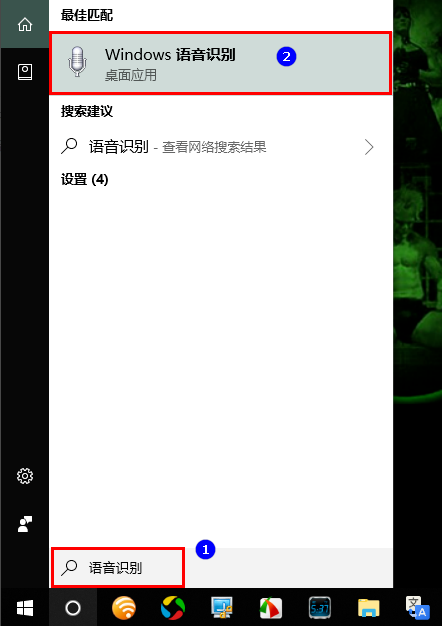
第一次使用语音识别,需要进行设置,大家可以按照系统提示完成设置向导,然后就能够通过语音控制计算机;
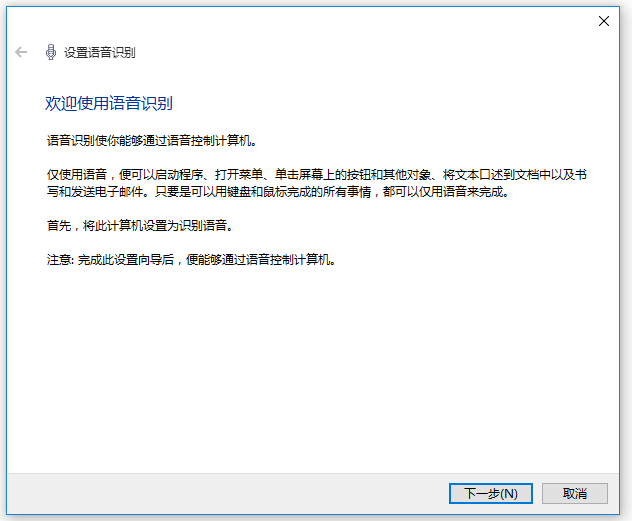
打开语音识别,默认是关闭的,悬挂在屏幕顶部这样的一个语音识别控制条;
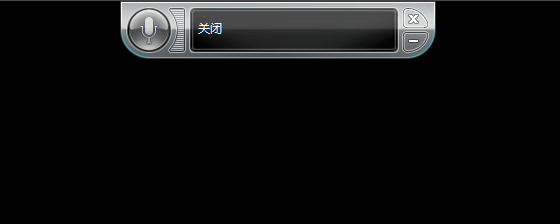
如果电脑已经连上麦克风,那说明可以正常使用语音识别,打开Word文档,点击控制条上的麦克风图标即可开始语音输入文字;
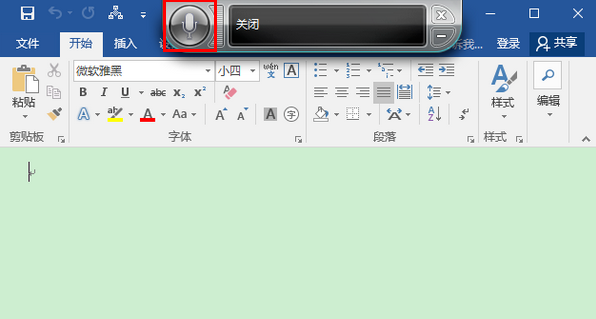
开始语音识别的时候,控制条上的麦克风图标会变成蓝色,同时提示框内的文字会显示聆听两字;
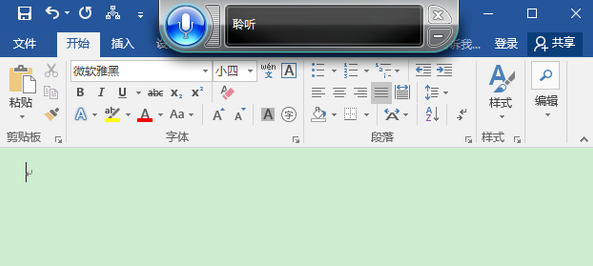
在你进行语音输入文字的时候,麦克风的图标会根据声音闪动,说明语音正在识别,同时,Word文档中会出现通过语音识别得到的文字,
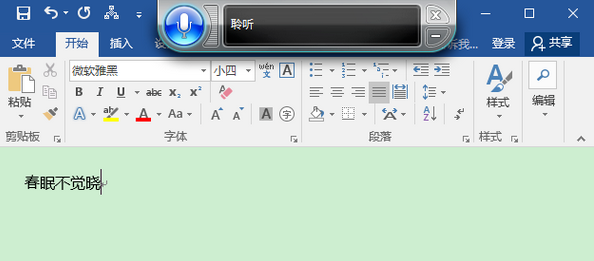
注意:如果系统无法识别你所说的内容,麦克风的图标会变成黄色,以提醒;
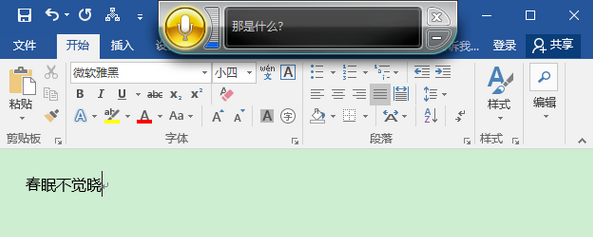
语音输入文字完成后,大家可以进行检查,并且修改识别文字过程中有错误的地方;

这篇文章就是有关于win10 Word能语音输入吗|win10文档如何用语音输入。如果想关闭语音识别,可以重新点击麦克风图标,将其失活;或者直接点击控制条右上角的关闭按钮。如有其他电脑问题,要想了解更多技术教程,请继续关注电脑维修。
正文完















